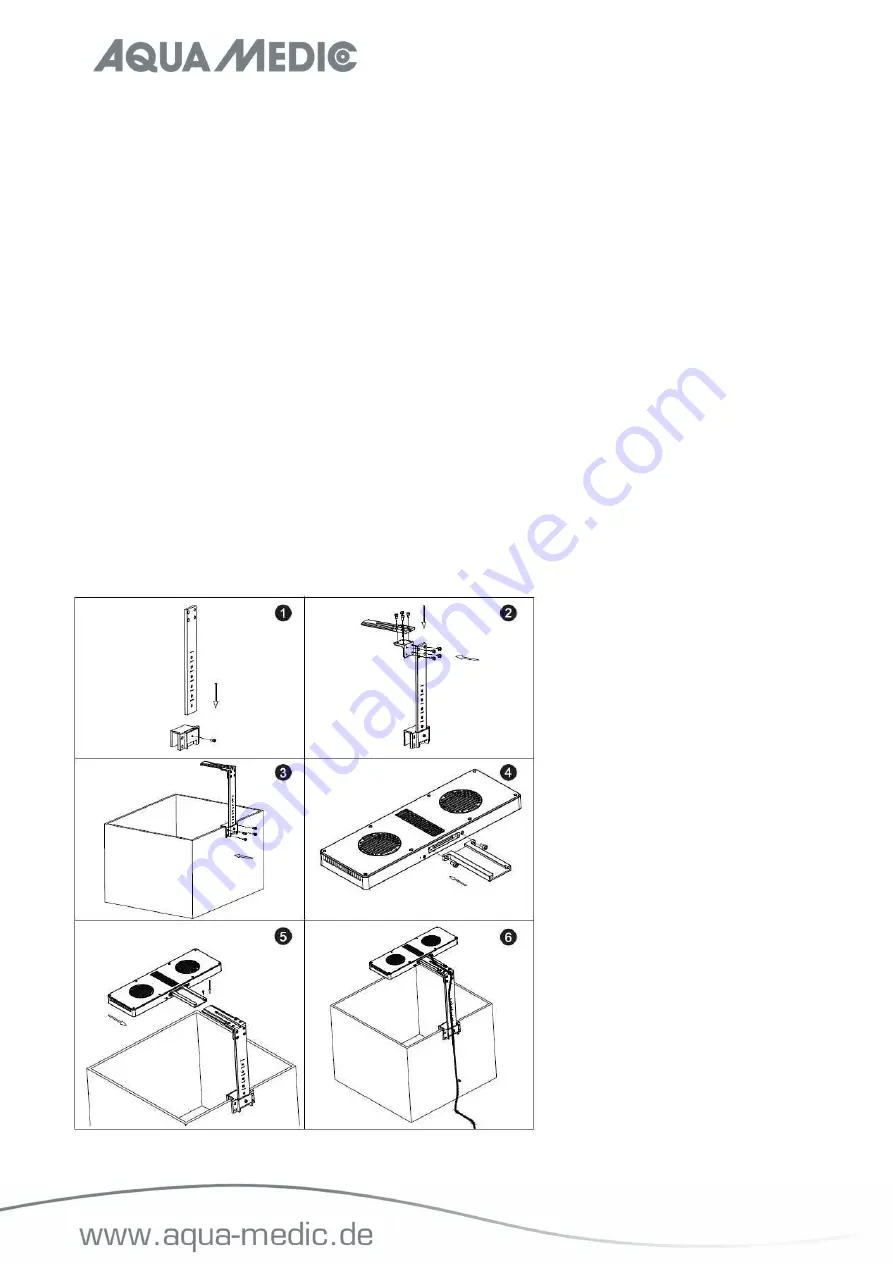
3
1. Schrauben Sie die Befestigungsschrauben fest in die Löcher nahe der Lampenkante oben an der Leuchte (Abb.
1, Nr. 1). Die eingesetzten Gummistopfen müssen zuvor mit Hilfe einer Nadel entfernt werden.
2. Lösen Sie die Unterseite des Deckenmontageadapters und setzen Sie die Befestigungsschraube oben ein.
Befestigen Sie den Adapter mit der Schraube sicher an einer harten Oberfläche, die sicher an einem festen
Träger oder Bolzen befestigt ist. Wenn Sie die Lampe direkt an Trockenbauwände, Spanplatten oder ähnliches
Material befestigen, kann sich die Lampe lösen und herunterfallen. Bei direkter Befestigung an einer
Trockenbauwand ohne Verwendung eines Bolzens wird die Verwendung eines Hochleistungs-
Trockenbauankers dringend empfohlen (Abb. 1, Nr. 2).
3. Führen Sie das Edelstahlseil mit dem dünnen Ende zuerst durch die Unterseite des Deckenmontageadapters,
bis die Lampe am Boden befestigt ist. Schrauben Sie den Boden in den befestigten Deckenhalterungsadapter,
bis er sicher festgezogen ist (Abb. 1, Nr. 2).
4. Schrauben Sie die Unterseite des Adapters für die Aufhängung ab und führen Sie das Edelstahlseil in den
Schlitz. Schrauben Sie den Boden wieder in den Adapter für die Aufhängung, bis er fest sitzt. Wenn
Anpassungen erforderlich sind, schrauben Sie den Boden teilweise ab, stellen Sie ihn wie gewünscht ein und
ziehen Sie die Schraube wieder fest. Befestigen Sie das Seil an der Abdeckung des Lampengehäuses (Abb. 1,
Nr. 3).
5. Während Sie auf den dünnen Schaft oben am Adapter für die Aufhängung drücken, führen Sie das Seil der
Aufhängung durch, bis es auf die gewünschte Höhe eingestellt ist. Durch Loslassen des Schaftes wird das Seil
arretiert. Wenn Anpassungen erforderlich sind, drücken Sie den Verriegelungsschaft und heben oder senken
Sie die Lampe wie gewünscht (Abb. 1, Nr. 3).
6. Sobald die Leuchte sicher montiert ist und alle gewünschten Einstellungen vorgenommen wurden, schließen
Sie die Leuchte an das Netzteil und eine Stromquelle an. Stellen Sie sicher, dass sich vor dem Stecker in der
Wand eine Tropfenschlaufe befindet (Abb. 1, Nr. 4).
4. Montage des Lampenhalters
Abb. 2: spectrus Halter






















